Types de liaison
Définissez et gérez les relations pour votre contenu !
Les liaisons permettent à vos objets Quable PIM de fonctionner ensemble. Ils relient vos documents à vos variants, à vos médias, ...
Afin d'établir ces connexions, il faut définir comment les objets sont liés les uns aux autres. C'est là qu'interviennent les types de liaisons. Ils vous permettent de définir les relations entre vos différents objets (document - document ou document - média).
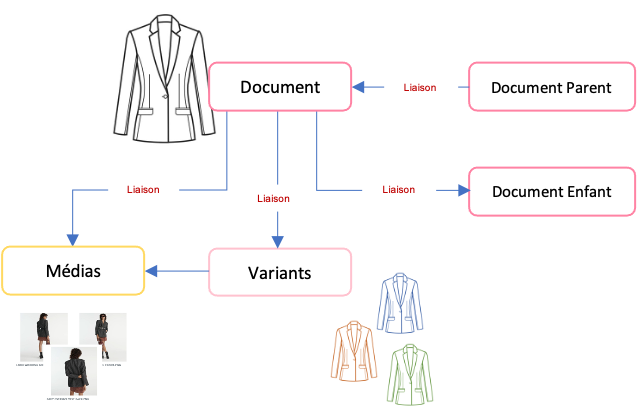
Les différents types de liaisons offrent une grande flexibilité pour connecter vos objets PIM. En plus des liaisons standard entre les documents et/ou les médias, les types de liaisons peuvent également définir des liaisons pour :
- les collections,
- la vente croisée,
- la vente incitative,
- les offres promotionnelles.
Gestion des liaisons
LimitationsIl est possible de créer jusqu'à 100 type de liaisons au maximumm
La page Types de liaison vous permet de définir et de gérer les types de liaisons disponibles pour vos objets Quable PIM.
-
Si aucun type de liaison n'a encore été créé, un bouton Créer une liaison est affiché à la fois dans la section Types de liaisons existantes et dans le coin supérieur droit de la page.
-
Si des types de liaisons ont déjà été créés, une liste s'affiche avec le Nom et le Code du type de liaison ; ainsi que les Objets parents et Objets enfants du type de liaison et son niveau de Priorité sur le document produit. Le bouton Créer une liaison est affiché uniquement dans le coin supérieur droit de la page.
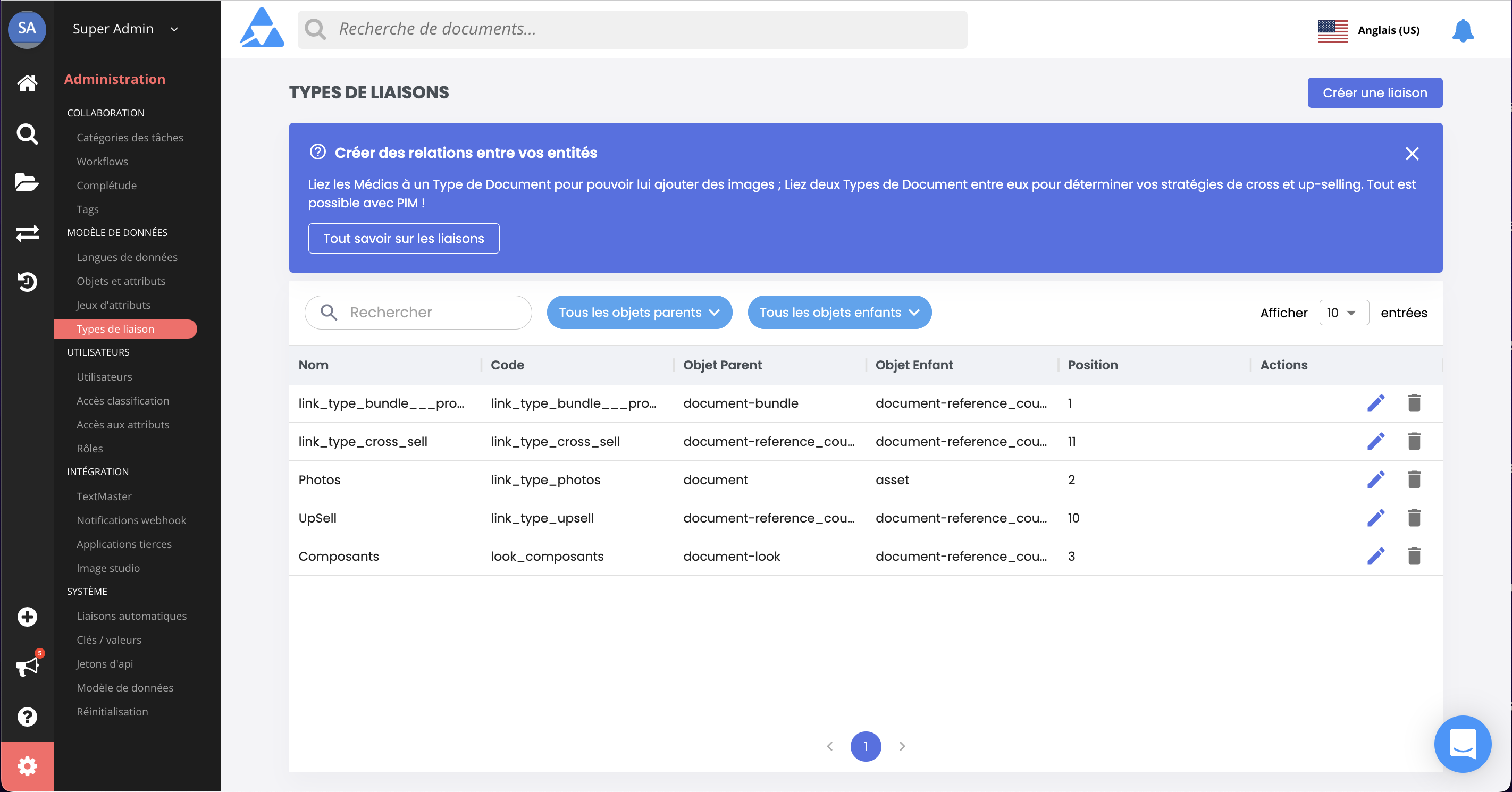
Au bout de chaque ligne se trouvent des icônes pour Editer ou Supprimer le type de liaison.
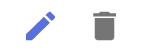
Création de types de liaisons
Pour créer un type de liaison, cliquez sur le bouton Créer une liaison. Un formulaire s'affiche pour définir le type de liaison, les objets à connecter, et des informations complémentaires.
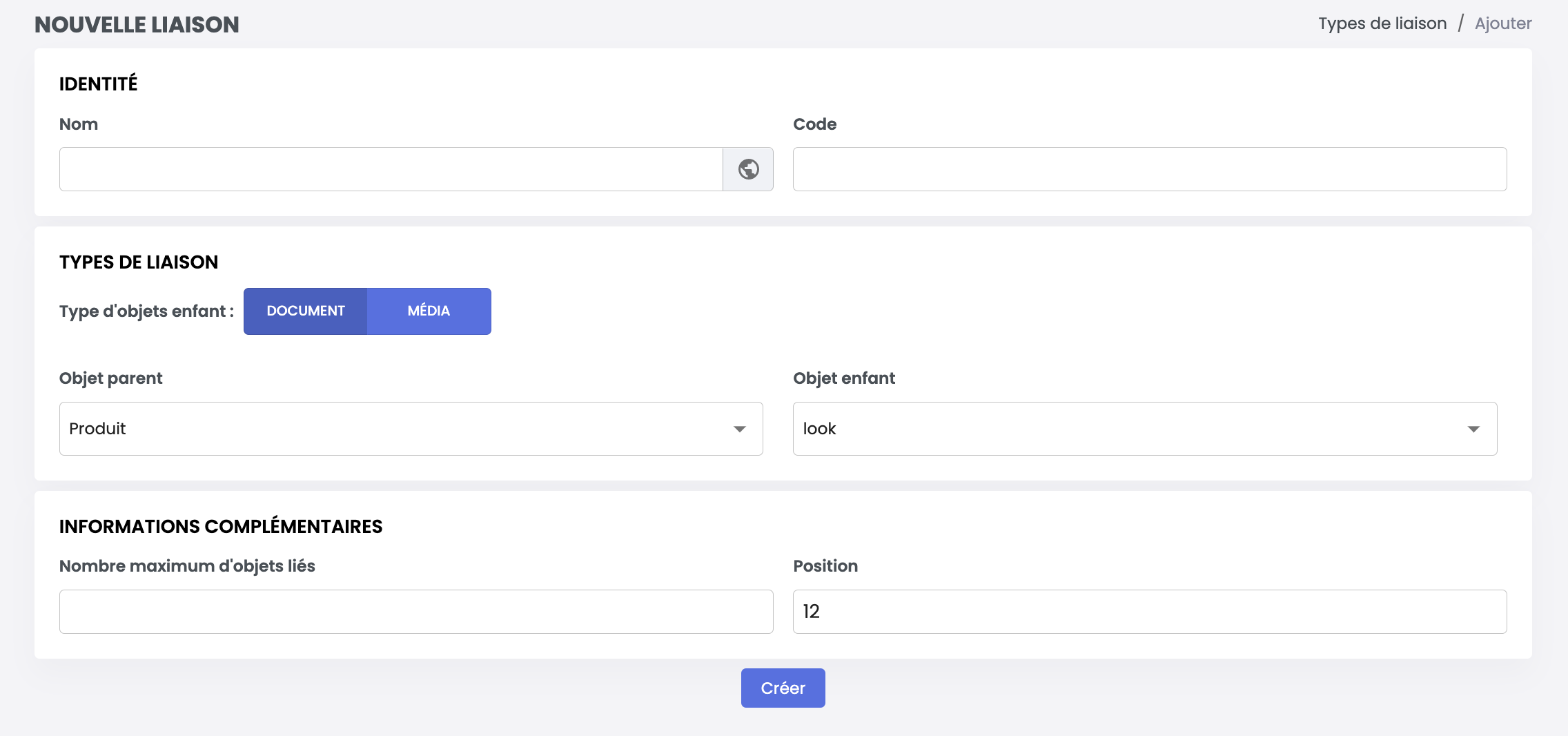
Définir l'identité de la relation
Cette section est utilisée pour distinguer chaque type de liaison.

Saisissez les informations suivantes :
Information | Description | Obligatoire |
|---|---|---|
Nom | Le nom du type de liaison. Il est recommandé de rendre le nom aussi descriptif que possible afin qu'il soit facilement identifiable. | Oui |
Code | Il est automatiquement généré par Quable PIM lorsque vous cliquez dans la zone de saisie Code. Il n'est modifiable que lors de la création du type de liaison. Une fois que le type de liaison a été créé, il ne peut plus être modifié. | Oui |
L'icône du globe dans le champ Nom indique qu'il est localisé. En cliquant sur le globe, vous ouvrez un formulaire dans lequel vous pouvez saisir les traductions du champ sélectionné dans toutes les langues disponibles dans l'interface de l'application.
Sélectionner le type de liaison
Cette section permet de désigner un type de liaison et de spécifier les objets qui l'utilisent. Les options disponibles dépendent du type sélectionné. Deux types sont disponibles : Document - Média et Document - Document. Vous pouvez activer un type en faisant glisser le bouton coulissant sur le type de liaison souhaité.
Document - Média
Ce type est utilisé pour lier vos médias à vos documents. Faites basculer le bouton coulissant vers la gauche pour que le cercle soit à côté de Document vers média.

Saisissez les informations suivantes :
| Information | Description | Obligatoire |
|---|---|---|
| Objet parent | Sélectionnez le type de document à utiliser pour la liaison. | Oui |
Document - Document (par défaut)
Ce type est utilisé pour lier vos documents à d'autres documents. Faites basculer le bouton coulissant vers la droite pour que le cercle soit à côté de Document vers document.

Saisissez les informations suivantes :
| Information | Description | Obligatoire |
|---|---|---|
| Objet parent | Sélectionnez le premier type de document (le parent) à utiliser pour la liaison. | Oui |
| Objet enfant | Sélectionnez le deuxième type de document (l'enfant) à utiliser pour la liaison. | Oui |
Informations complémentaires
Cette section est utilisée pour définir des informations supplémentaires sur le type de liaison.

Saisissez les informations suivantes :
Infomation | Description | Obligatoire |
|---|---|---|
Nombre maximum d'objets liés | Entrez le nombre maximum d'enfants qui peuvent être connectés à un parent avec ce type de liaison. | Non |
Priorité | Entrez un nombre pour définir l'ordre d'apparition de la liaison dans un document. 1 est la priorité la plus élevée. Un type de liaison avec cette valeur apparaît dans la première position (en haut) dans la liste des liaisons de l'objet parent. Note | Non |
Une fois que vous avez saisi toutes les informations relatives à un nouveau type de liaison, cliquez sur le bouton Créer pour enregistrer vos modifications ou sur le lien Retour (en haut du formulaire) pour revenir à la page Types de liaison sans enregistrer le nouveau type de liaison.
Modification des types de liaisons
Vous pouvez modifier le type de liaison en le sélectionnant dans la liste Types de liaisons existantes et en cliquant sur son icône Modifier.
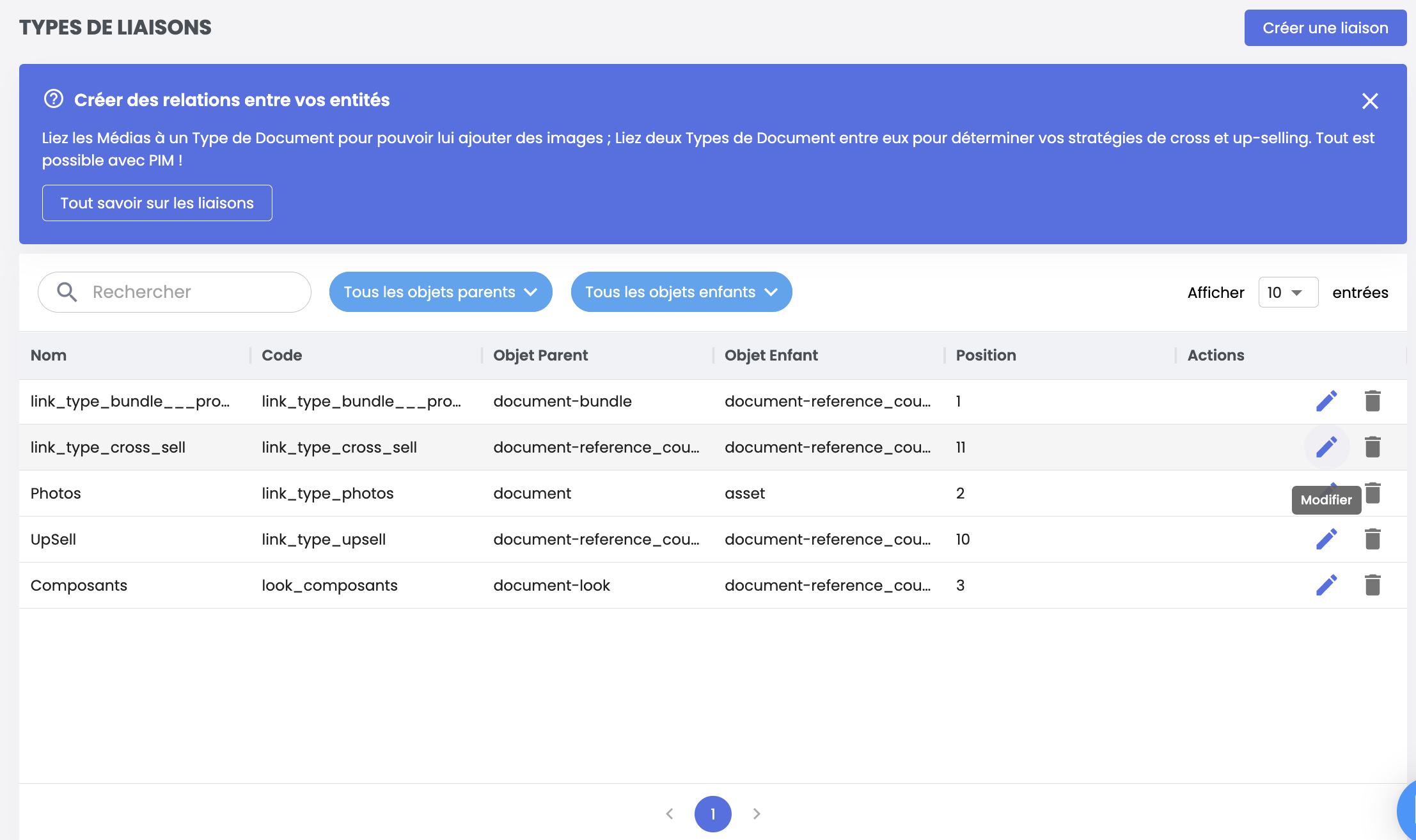
La page Modifier un Type de Liaison s'affiche. Vous pouvez modifier le Nom du type de liaison ou sa Priorité.
Lorsque vous avez terminé vos modifications, cliquez sur le bouton :
- Sauvegarder pour enregistrer vos modifications,
- Supprimer bouton pour supprimer le jeu d'attributs, ou
- Retour (en haut du formulaire) pour revenir à la page des Types de Liaison sans enregistrer les modifications.
Suppression des types de liaisons
Vous pouvez supprimer un type de liaison à deux endroits. Cela peut être fait à partir de la page :
-
Types de liaison - Cliquez sur l'icône Supprimer d'un type de liaison.
-
Modifier un Type de Liaison - Sélectionnez un type de liaison dans la liste Type de liaisons existantes et cliquez sur l'icône Modifier. Dans la page Modifier un Type de Liaison*, cliquez sur le bouton Supprimer** pour supprimer le type de liaison.
Dans les deux cas, une fenêtre s'affiche pour annuler ou confirmer la suppression.
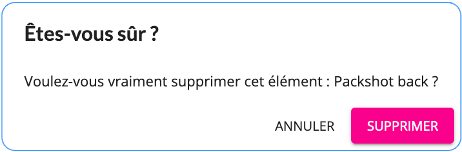
AttentionSi vous supprimez un type de liaison, tous les liens créés avec ce type de liaison sont supprimés et des informations peuvent être perdues.
Updated 3 months ago
